Доклад Преглед Товари
За кого е тази функция? Функцията е достъпна за потребители на CargoON и Trans for Forwarders, които са закупили допълнителен продукт: Business Intelligence доклади. Докладите са видими за избрани потребители, посочени от фирмаа, искаща достъп. Научете повече за Корпоративни доклади |
Въз основа на данните от доклада Преглед Товари:
- ще получите обобщение на цялостната дейност на вашата фирма в модул Товари на платформата Trans.eu,
- ще проверите времето и посоките, в които фирмата ви работи по-ефективно,
- ще проверите кои от вашите служители са най-ефективни,
- ще анализирате с кои от подизпълнителите работите най-често и ще проверите резултатите от сътрудничеството.
Упътване в доклада за Преглед Товари
За да получите достъп до доклада Преглед Товари, щракнете върху модул BI доклади.
Докладът се състои от 5 основни раздела:
- Графика Преглед Товари - показва броя на публикуваните и приетите товари.
- Графиката Сравняване на избраната стойност с предходната година ви позволява да сравните текущите данни от избраната категория с данните от предходната година.
- Диаграмата Тип и дейност показва какво се е случило с офертите за превоз на товари след публикуването им
- Информационно табло за служителите - показва най-активните и ефективни служители.
- Раздел Дейност на превозвачите - показва сътрудничеството ви с превозвачите.
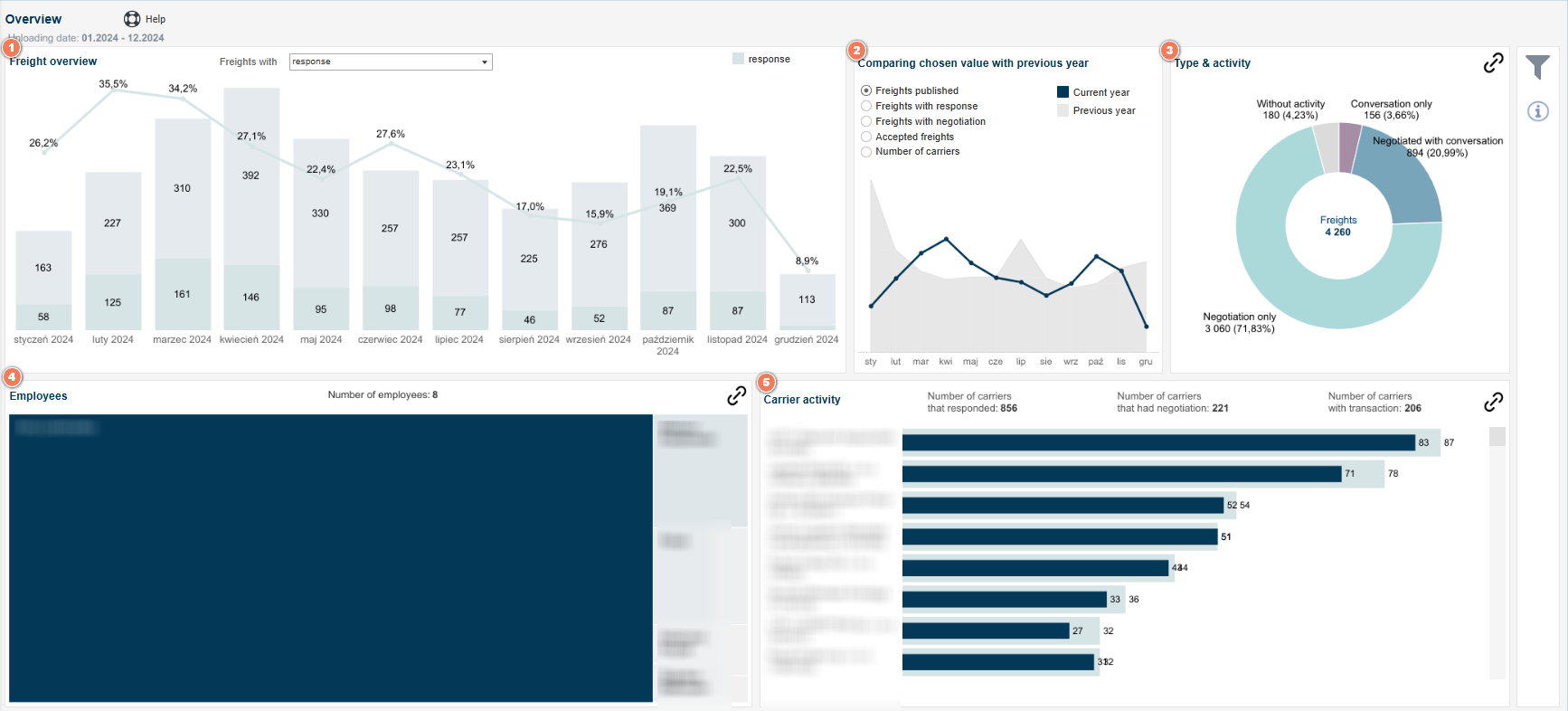
Задаване на обхвата на анализираните данни
Можете да определите обхвата на анализираните данни с помощта на филтри.
- Щракнете върху символа за филтър в дясната колона, за да отворите настройките за филтриране на доклада Преглед.
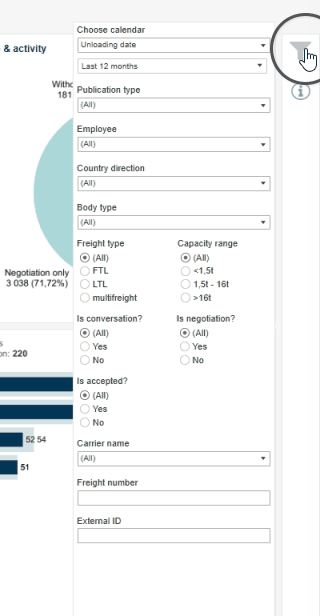
Настройки на филтъра
Преглед Товари
Графиката показва броя на публикуваните и приетите товари през последните 12 месеца.
С помощта на опцията Товар можете да определите обхвата на представените данни:
- отговори - товари, на които превозвачът е отговорил, например като е задал въпрос в месинджъра,
- преговори - товари, за които са проведени преговори,
- приемане - приети товари.
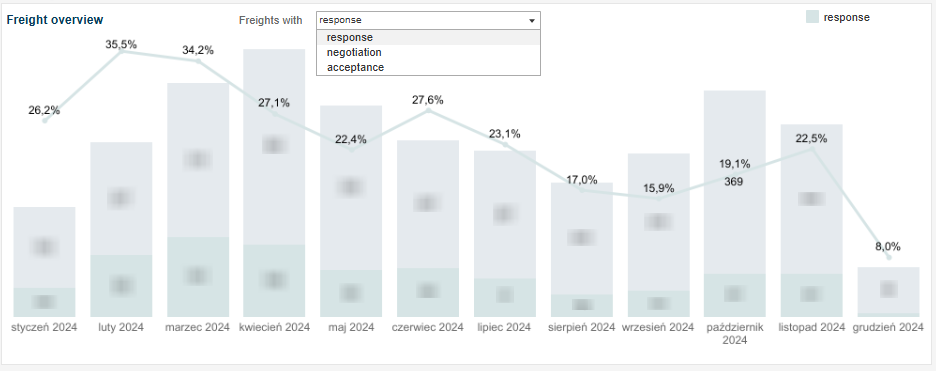
Ще видите колко товари са били публикувани в платформата през отделните месеци и кои от тях са били приети от превозвачите.
Линията на диаграмата представлява процентът на приетите товари, на тези с отговори или на тези в процес на преговори (в зависимост от избраните параметри).
Това ви позволява бързо да идентифицирате:
- когато фирмата ви работи по-ефективно,
- когато служителите ви са най-ефективни.
Всяка лента е разделена на два цвята. В зависимост от избрания параметър единият представлява положителни отговори (Да), а другият - отрицателни отговори (Не).
Когато преминете с курсора на мишката върху избрана лента, можете да видите прозорец с информация за броя на публикуваните товари.

Сравняване на избраната стойност с графиката от предходната година
графиката ви позволява да сравните данните от текущата година с данните от предходната година в избрани категории. Тя ви позволява да извършвате сравнителен анализ за
- публикувани товари,
- публикувани товари, за които е получен отговор(товари с отговор),
- товари, договорени чрез прозореца за преговори(Товари с договаряне),
- приети товари (Приети товари),
- брой превозвачи, отговорили на публикацията за товар(Брой превозвачи).
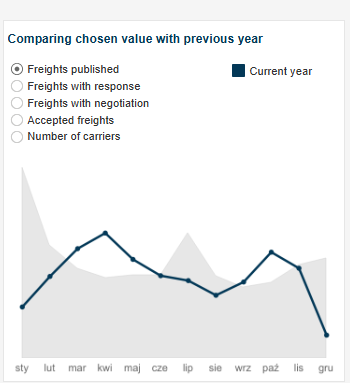
Стойностите за текущата година са отбелязани в сиво.
В тъмносинята диаграма са визуализирани стойностите за предходната година, което улеснява сравненията.
При задържане на курсора на мишката върху определена част от диаграмата ще се появи подсказка с подробна информация.
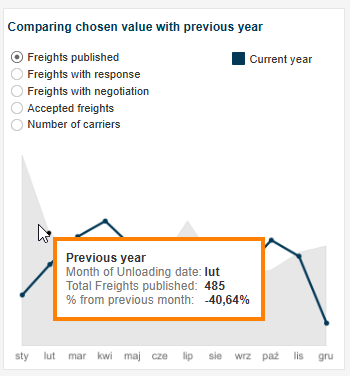
Тип и активност
Диаграмата Тип и активност показва активността в процентно изражение на:
- разговори в Месинджър(само разговори)
- приключили преговори(Само преговори)
- Преговори с разговори с месинджър(Договаряне с разговор)
- Без дейност - отнася се за товари без дейност(Без дейност)
Това ви позволява да проследявате крайния статус на товара, независимо дали е приключил на етапа на преговорите или е бил приет.
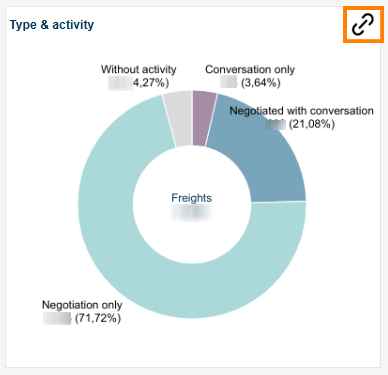
Панел на служителите
Разделът Служители ще ви предостави информация за най-ангажираните и ефективни служители. С помощта на ясна визуализация на данните можете лесно да сравнявате техните резултати. Изобразихме служителите с кръгове.
Размерът на кръга представлява броя на офертите за товари, публикувани от служителя в платформата.
Колкото по-тъмен е цветът, толкова повече официални сделки е сключил служителят.
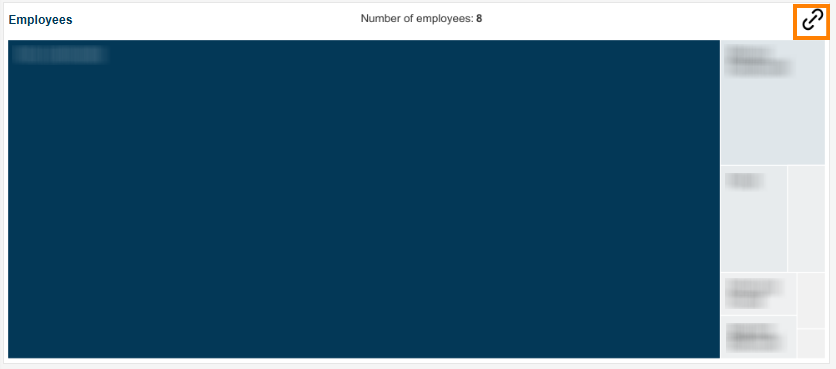
Когато преминете с мишката върху кръга на служителя, ще видите по-подробна информация.

Диаграма на активностите на превозвача
В панела Активност на превозвача можете да извършите подобен анализ като този в раздел Служители, като оцените дейността и ефективността на подизпълнителите си.
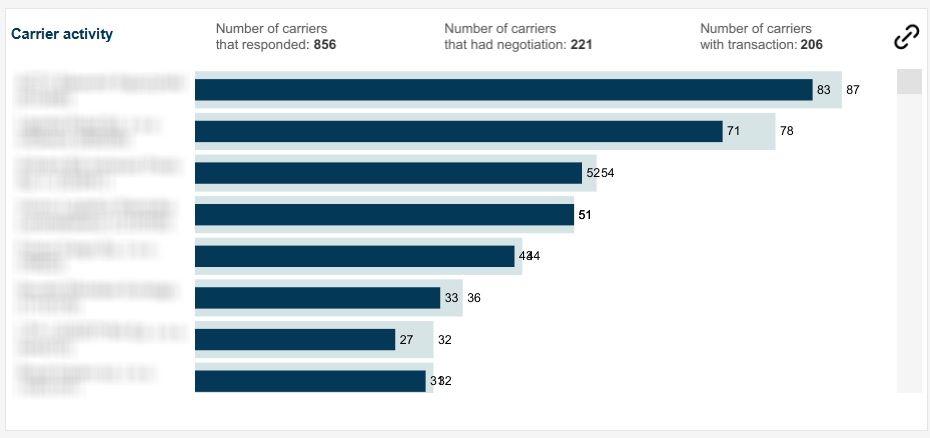
В стълбовидната диаграма с цвят селадон са обозначени товарите, на които превозвачите са отговорили, а с тъмносиньо - тези, които са в процес на договаряне.
С този панел можете лесно да определите:
- с кои подизпълнители предпочита да работи вашата фирма,
- към кои подизпълнители отправяте най-много оферти,
- кои подизпълнители са най-склонни да ви сътрудничат.
Допълнителни функции
От дясната страна на докладите ще намерите колона с допълнителни функции:

- Филтри (обяснихме как работят в раздела на статията за определяне на диапазон от данни).
- Бутон за първоначални настройки - с едно щракване можете да изчистите приложените филтри (с изключение на валутата) и незабавно да възстановите доклада в първоначалния му вид.
- Икона "I" - задръжте курсора на иконата, за да видите подробна информация за диапазона на представените данни.

